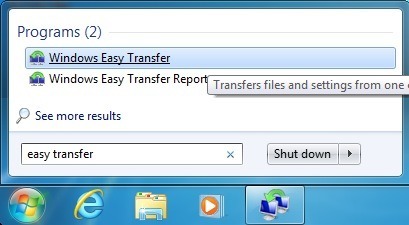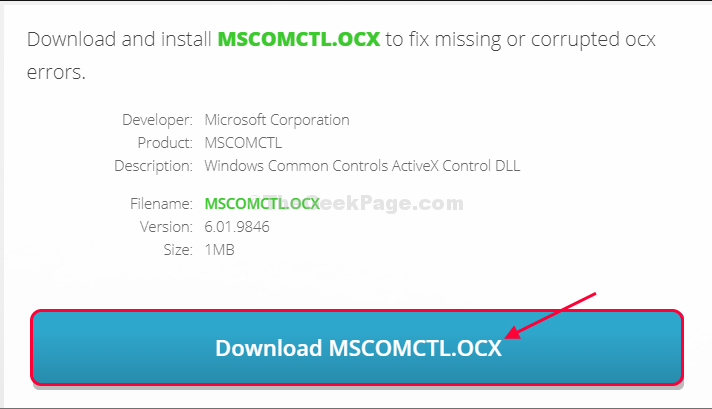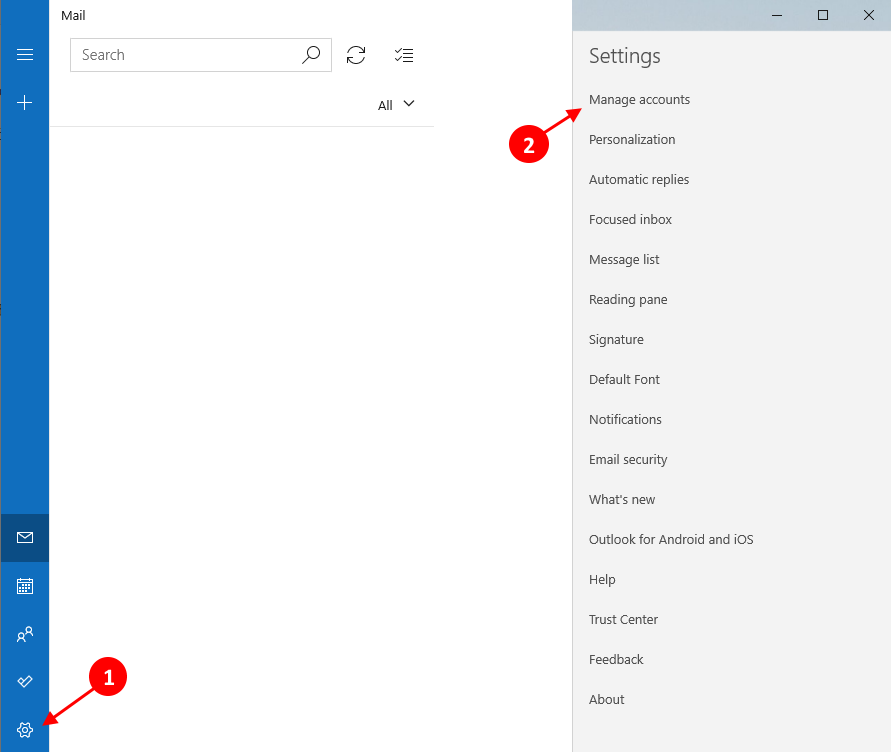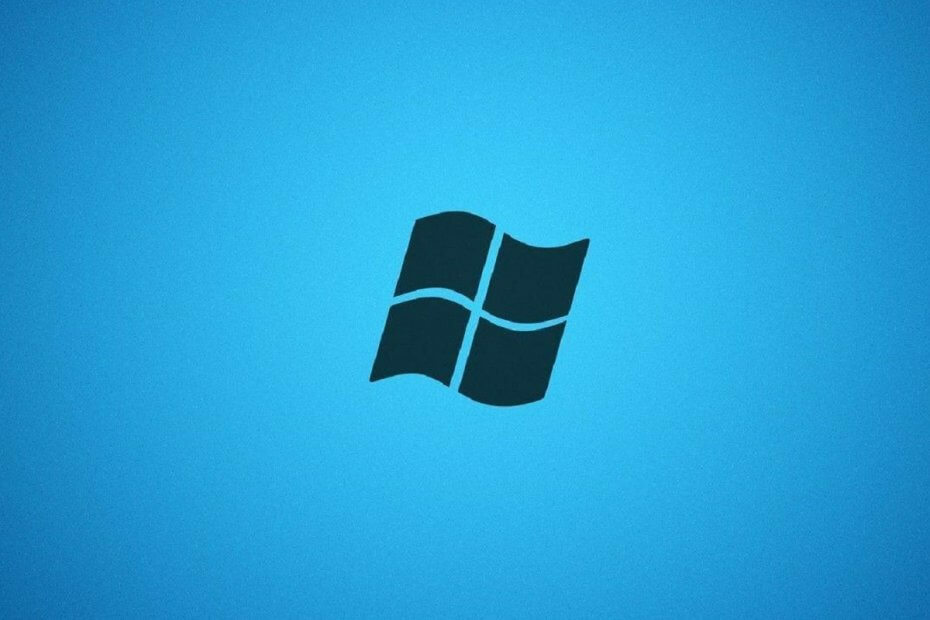
سيحافظ هذا البرنامج على تشغيل برامج التشغيل الخاصة بك ، وبالتالي يحميك من أخطاء الكمبيوتر الشائعة وفشل الأجهزة. تحقق من جميع برامج التشغيل الخاصة بك الآن في 3 خطوات سهلة:
- تنزيل DriverFix (ملف تنزيل تم التحقق منه).
- انقر ابدأ المسح للعثور على جميع السائقين الإشكاليين.
- انقر تحديث برامج التشغيل للحصول على إصدارات جديدة وتجنب أعطال النظام.
- تم تنزيل DriverFix بواسطة 0 القراء هذا الشهر.
منذ مايكروسوفت سحب القابس على نظام التشغيل Windows 7، كان المستخدمون يسارعون للترقية للحفاظ على أمان بياناتهم. بالطبع ، يمكن لأولئك الذين ينتمون إلى مجموعات الأعمال دائمًا اختيار نظام التشغيل Windows 7 دعم موسع للأعمال.
ومع ذلك ، من المحتمل أن تذهب الغالبية العظمى من أجل الترقية. على هذا النحو ، فإن الشاغل الأكبر بعد الترقية نفسها هو كيف سيكون المستخدمون ترحيل كافة البيانات الخاصة بهم من أجهزة الكمبيوتر التي تعمل بنظام Windows 7 إلى Windows 10.
عادةً ما يكون أول ما قد يلفت انتباهك هو نسخ كل شيء على محرك أقراص ثابت خارجي ، ثم لصقه مرة أخرى على جهاز الكمبيوتر عند ترقيته.
في حين أن هذه فكرة جيدة حقًا للملفات والمجلدات العامة ، إلا أنها لا تعمل مع البيانات المعقدة ، مثل ملفات تعريف المستخدمين أو البرامج أو الألعاب المثبتة أو عناصر أخرى مماثلة.
لحسن الحظ ، هناك الكثير من الطرق التي يمكنك استخدامها للترقية إلى Windows 10 وأخذ بياناتك معك. أحد الأمثلة الجيدة هو استخدام أداة النقل السريع في Windows ، وستعرض هذه المقالة بالضبط كيف يمكنك استخدامها.
هل يمكنني الانتقال من Windows 7 إلى 10 باستخدام؟
- صحافة بداية
- البحث عن أداة النقل لـ Windows، وافتح النتيجة الأولى
- إختر الطريقة التي تريد استخدامها للنقل بين جهاز الكمبيوتر القديم وجهاز الكمبيوتر الذي يعمل بنظام Windows 10
- يمكنك الاختيار من بين:
- كابل نقل سهل
- شبكة الاتصال
-
قرص صلب خارجي أو محرك أقراص فلاش USB
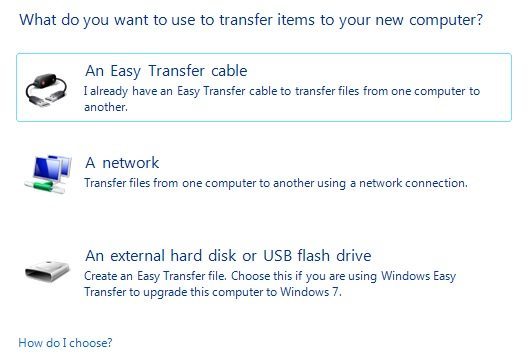
- يمكنك الاختيار من بين:
إذا كنت تريد ترقية Windows 10 ، فمن المرجح أنك ستجري ترقية موضعية. هكذا، يمكنك اختيار قرص صلب خارجي أو محرك أقراص USB محمول لأن الكمبيوتر القديم والجديد هما في الواقع نفس الكمبيوتر.
- يختارقرص صلب خارجي أو محرك أقراص فلاش USB
- يختارهذا هو جهاز الكمبيوتر الخاص بي القديم
- ستقدم لك النافذة التالية ملفمفتاح أداة النقل السريع في Windows. اكتبه

الآن بعد أن قمت بنسخ ملف التعريف على محرك أقراص USB ، فقد حان الوقت لنقله إلى جهاز الكمبيوتر الجديد الذي يعمل بنظام Windows 10
- أدخل محرك الأقراص الخارجي في جهاز الكمبيوتر بمجرد ترقيته
- إطلاقmigwiz.exe من القرص الصلب الخارجي
- انقر التالي
- يختارهذا هو جهاز الكمبيوتر الخاص بي الجديد
- انقرالتالي
- يختاريعمل جهاز الكمبيوتر القديم الخاص بي بنظام Windows 7
- أدخل المفتاح أداة النقل السريع في Windows
- ينهي وانشاء
باتباع هذه الطريقة ، يجب أن تكون قادرًا على استخدام أداة النقل السريع في Windows بكفاءة لترحيل البيانات من جهاز كمبيوتر يعمل بنظام Windows 7 إلى جهاز كمبيوتر يعمل بنظام Windows 10.
لقد ثبت أن هذه الطريقة آمنة تمامًا ، ولا تتطلب منك استخدام أي أدوات ترحيل تابعة لجهات خارجية.
هل وجدت هذه المادة مفيدة؟ اسمحوا لنا أن نعرف في قسم التعليقات أدناه.
مقالات ذات صلة يجب عليك التحقق منها:
- كيفية نقل ملفات Live Mail من Windows 7 إلى Windows 10
- كيفية نقل الإشارات المرجعية من Windows 7 إلى Windows 10
- انقل البرامج المثبتة بسهولة من Windows 7 إلى Windows 10